ใช้คุณลักษณะวามช่วยเหลือในการกรอกฟอร์มของ Copilot ในแอปแบบจำลอง
Copilot มีความช่วยเหลือในการกรอกฟอร์มสำหรับแอปแบบจำลอง ซึ่งหมายความว่าผู้ใช้จะได้รับคำแนะนำที่สร้างโดย AI สำหรับฟิลด์ในฟอร์มการสร้างหลักและด่วน คำแนะนำมีให้สองวิธี:
- ตามการใช้งานแอปของผู้ใช้ รวมไปถึงข้อมูลที่มีอยู่แล้วในแบบฟอร์ม และข้อมูลที่ใช้บ่อยๆ
- ตามข้อความที่คัดลอกที่ผู้ใช้ให้ผ่านความสามารถในการวางอัจฉริยะ (พรีวิว) คุณลักษณะนี้จะช่วยให้ป้อนข้อมูลได้ง่ายและรวดเร็วยิ่งขึ้น คำแนะนำดังกล่าวเป็นเพียงทางเลือกเท่านั้น และจะไม่ได้รับการบันทึกจนกว่าผู้ใช้จะยอมรับ
สำคัญ
- โดยทั่วไป คุณลักษณะนี้พร้อมใช้งานในแอป Dynamics 365
- คุณลักษณะนี้อยู่ในรุ่นพรีวิวใน Power Apps
- คุณลักษณะการแสดงตัวอย่างไม่ได้มีไว้สำหรับการนำไปใช้งานจริง และอาจมีการจำกัดฟังก์ชันการทำงาน
- คุณลักษณะพรีวิวสามารถใช้ได้ก่อนการเปิดตัวอย่างเป็นทางการเพื่อให้ลูกค้าสามารถเข้าใช้งานได้ก่อนเวลาและให้ข้อคิดเห็น
- เนื่องจากมีความต้องการสูง คุณลักษณะนี้อาจไม่สามารถใช้ได้เป็นระยะๆ หากคุณลักษณะไม่พร้อมใช้งาน โปรดลองอีกครั้งภายหลัง
ข้อกำหนดเบื้องต้น
ความช่วยเหลือของ Copilot มีให้บริการสำหรับแอปแบบจำลองทั้งหมดบนเว็บโดยเปิดใช้งาน รูปลักษณ์ใหม่ที่ทันสมัย
ข้อจำกัด
- คำแนะนำจะถูกสร้างขึ้นสำหรับฟิลด์ในฟอร์มหลักและฟอร์มสร้างด่วนเท่านั้น
- ประเภทฟิลด์ที่รองรับในปัจจุบัน ได้แก่ ข้อความ ตัวเลข ตัวเลือก และวันที่
- ขณะนี้ยังไม่รองรับฟิลด์ที่มีการรักษาความปลอดภัยคอลัมน์
- ภาษาที่รองรับ ได้แก่ อาหรับ จีน (ประยุกต์) เช็ก เดนมาร์ก ดัตช์ อังกฤษ (สหรัฐอเมริกา) ฟินแลนด์ ฝรั่งเศส เยอรมัน กรีก ฮิบรู อิตาลี ญี่ปุ่น เกาหลี นอร์เวย์ (บ็อกมัล) โปแลนด์ โปรตุเกส (บราซิล) รัสเซีย สเปน สวีเดน ไทย และตุรกี
ใช้ความช่วยเหลือในการกรอกแบบฟอร์ม
ความช่วยเหลือ Copilot สำหรับการกรอกฟอร์มจะสร้างคำแนะนำสำหรับฟิลด์ข้อความ ตัวเลข ตัวเลือก และวันที่ในฟอร์มหลักและฟอร์มสร้างด่วนในแอปแบบจำลอง คำแนะนำจะถูกสร้างขึ้นสำหรับแท็บที่เปิดอยู่เท่านั้น โดยจะถูกนำเสนอแบบอินไลน์ในฟอร์ม
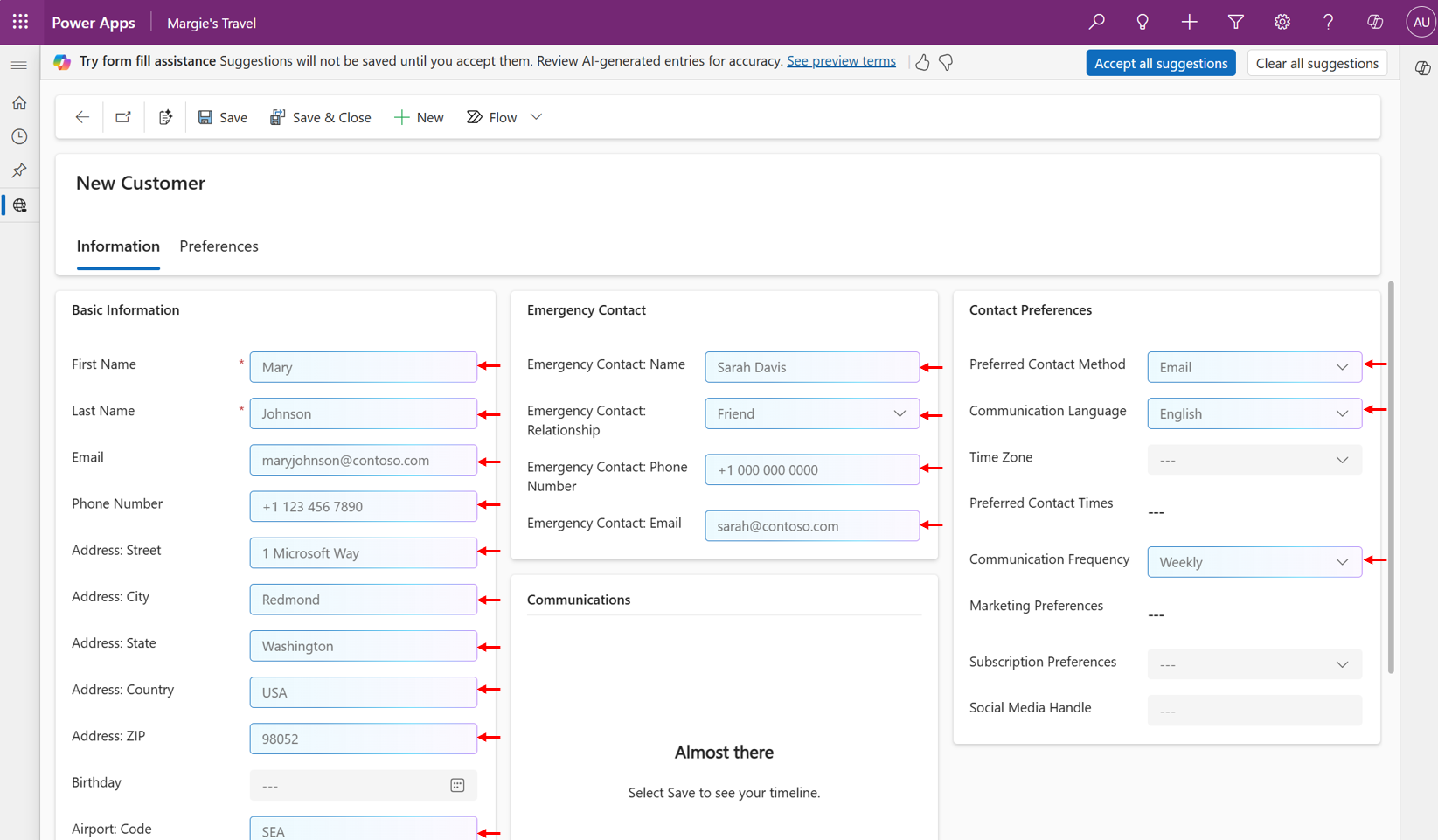
คำแนะนำต่างๆ เป็นเพียงทางเลือกเท่านั้น และจะไม่ได้รับการบันทึกลงในแอปจนกว่าคุณจะยอมรับ
การวางอัจฉริยะ (พรีวิว) เป็นความสามารถที่สามารถให้เหตุผลเหนือฟอร์มและข้อความที่คัดลอกไปยังคลิปบอร์ดของคุณเพื่อแนะนำข้อความที่สามารถใช้เพื่อกรอกข้อมูลในฟิลด์เฉพาะ และให้คำแนะนำแบบอินไลน์ในฟอร์ม วิธีใช้การวางอัจฉริยะ (พรีวิว):
- คัดลอกข้อความที่คุณต้องการกรอกในฟอร์ม
- คุณสามารถใช้ไอคอน การวางอัจฉริยะ ในแถบคำสั่ง หรือตรวจสอบให้แน่ใจว่าไม่ได้เลือกฟิลด์เฉพาะในฟอร์ม จากนั้นใช้แป้นพิมพ์ลัดการวางปกติ (Ctrl+V หรือ Cmd+V)
หากต้องการใช้ความสามารถการวางอัจฉริยะ (พรีวิว) ผู้ดูแลระบบของคุณต้องเปิดใช้งาน สำหรับข้อมูลเพิ่มเติมเกี่ยวกับวิธีการเปิดใช้งานการวางอัจฉริยะ โปรดดู จัดการการตั้งค่าคุณลักษณะ
โปรดทราบว่าคุณสามารถวางต่อได้โดยตรงโดยไม่ต้องใช้การวางอัจฉริยะ (พรีวิว) ลงในฟิลด์เฉพาะโดยคลิกที่ฟิลด์นั้นก่อนแล้วจึงวาง
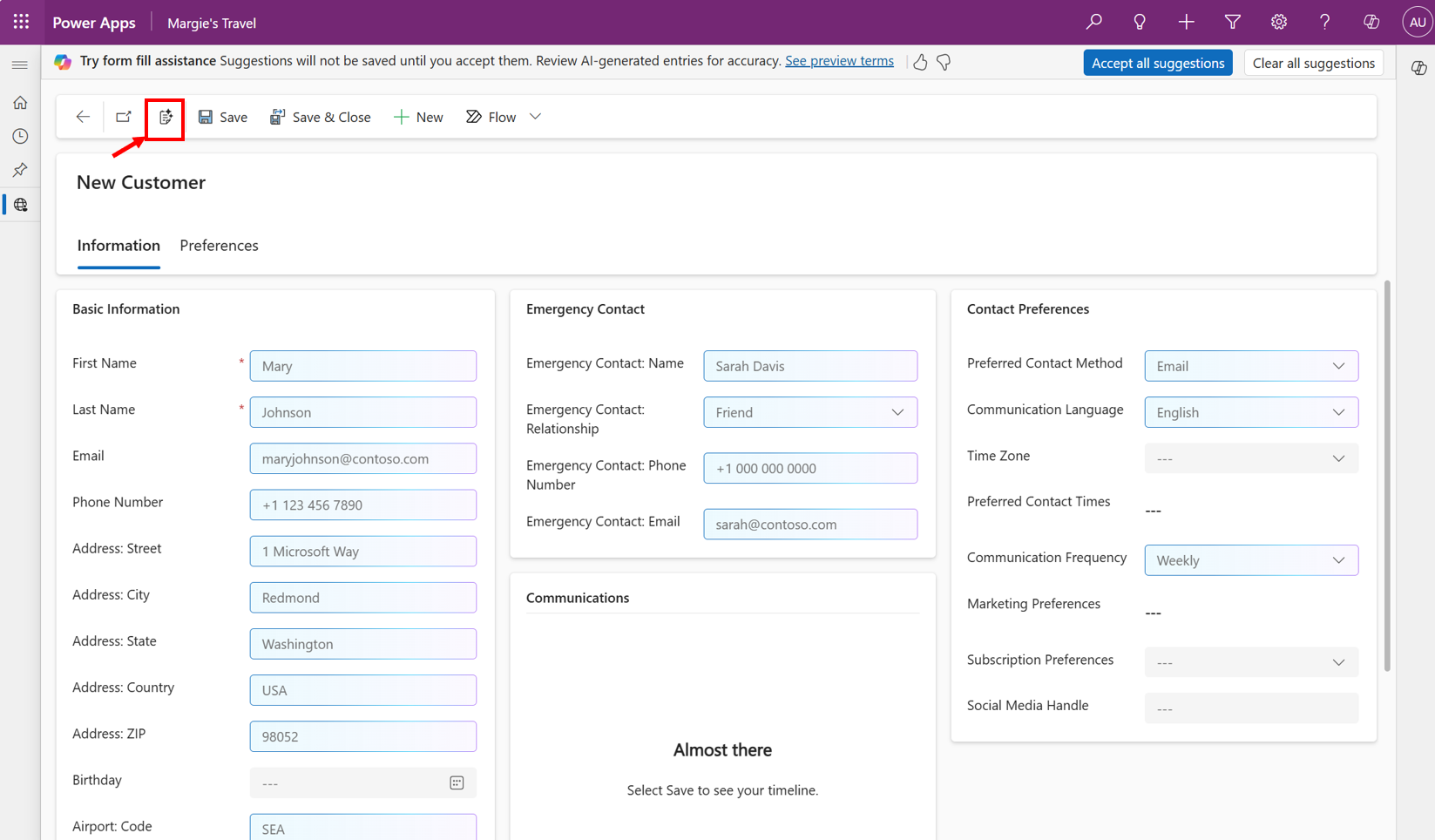
หากต้องการเรียนรู้เพิ่มเติมเกี่ยวกับคำแนะนำ ให้วางเมาส์เหนือฟิลด์ และวางเมาส์เหนือไอคอนข้อมูลโดยเฉพาะ นี่คือการอ้างอิงและระบุแหล่งที่มาของคำแนะนำที่เฉพาะเจาะจง เช่น "เรกคอร์ดที่คุณอัปเดตล่าสุด" หรือ "คลิปบอร์ด"
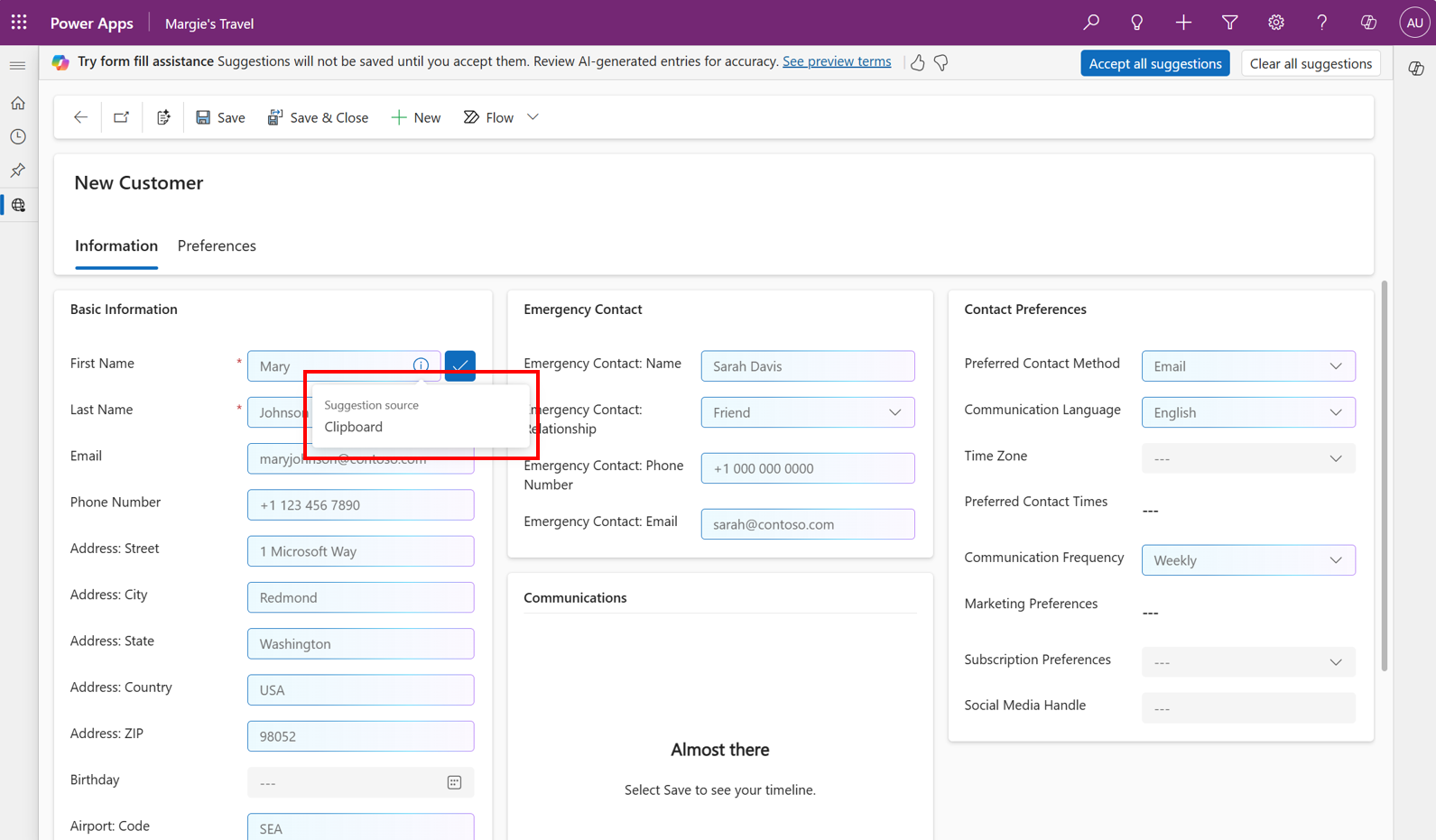
หากต้องการยอมรับคำแนะนำเฉพาะ ให้วางเมาส์เหนือฟิลด์ จากนั้นเลือก ยอมรับ หรือเลือกฟิลด์ จากนั้นกดปุ่ม Enter
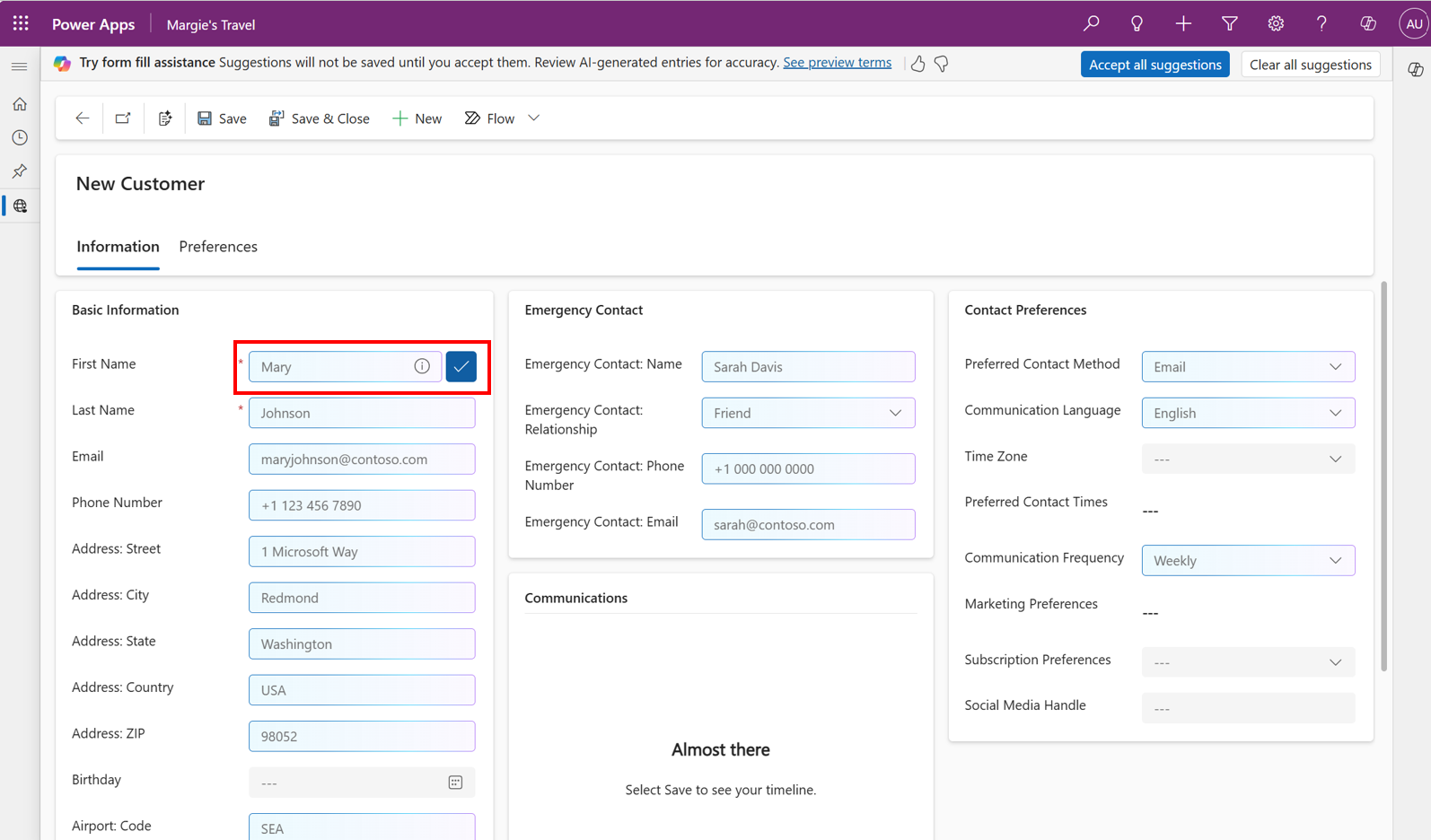
หากต้องการยอมรับคำแนะนำทั้งหมดบนแท็บที่เปิดอยู่ของฟอร์มบนแถบการแจ้งเตือน ให้เลือก ยอมรับคำแนะนำทั้งหมด หากต้องการล้างคำแนะนำทั้งหมดบนแท็บที่เปิดอยู่ของฟอร์ม เพียงละเว้นคำแนะนำเหล่านั้นเพื่อปฏิเสธคำแนะนำ หรือเลือก ล้างคำแนะนำทั้งหมด เพื่อล้างฟอร์ม
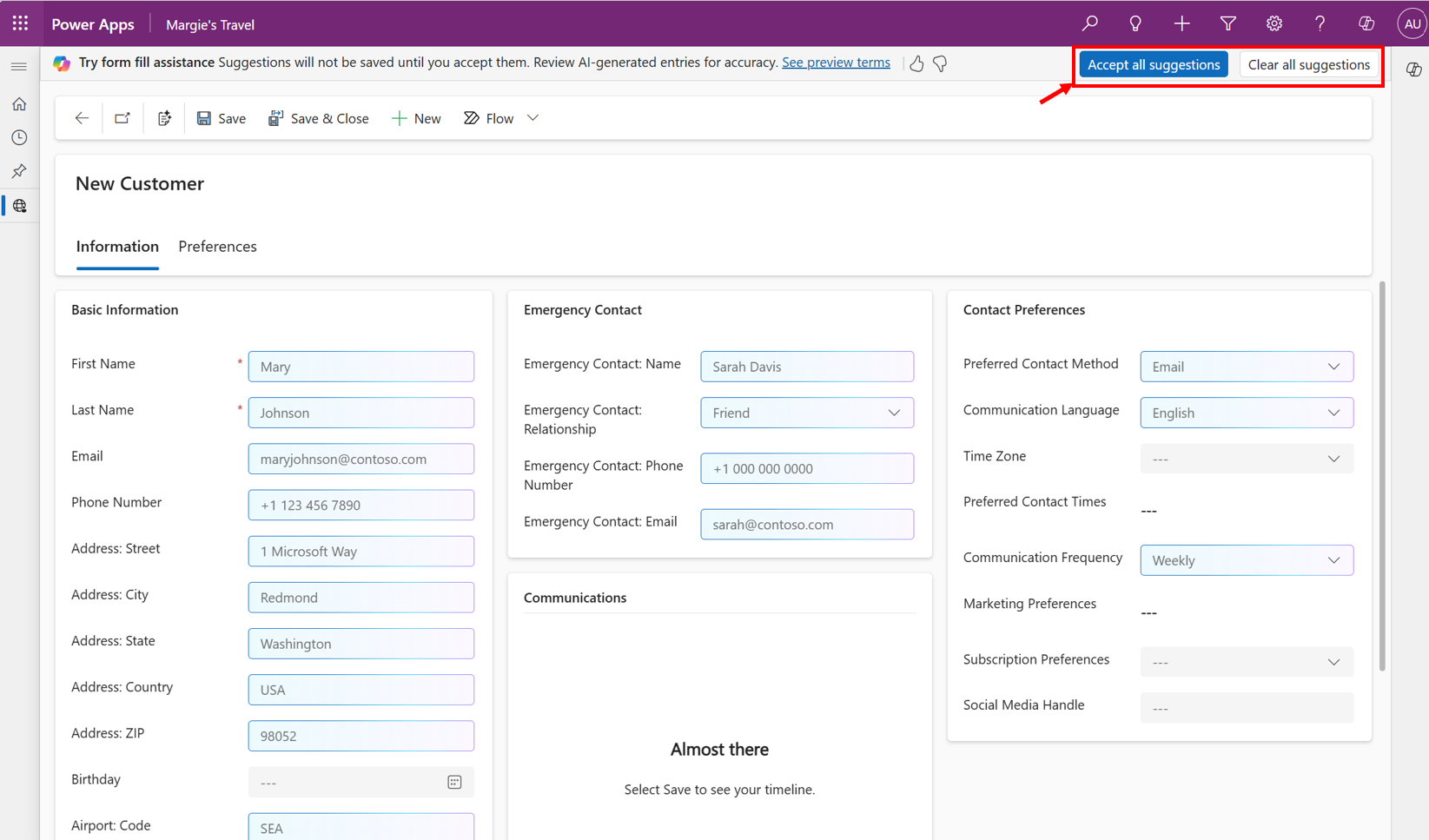
หากต้องการแทนที่คำแนะนำด้วยค่าอื่น ให้เลือกฟิลด์และเริ่มพิมพ์เพื่อเขียนทับคำแนะนำ หรือเลือกฟิลด์ กดป่ม Backspace หรือ ลบ จากนั้นจึงเริ่มพิมพ์
หากคุณมีคำแนะนำที่ยังไม่ได้บันทึกในแบบฟอร์มและพยายามออกไปที่หน้าอื่น คุณจะได้รับข้อความถามว่าคุณต้องการละทิ้งคำแนะนำเหล่านั้นหรือไม่ คำแนะนำจะได้รับการบันทึกเมื่อคุณยอมรับเท่านั้น คุณสามารถออกหรืออยู่ในแบบฟอร์มเพื่อตรวจสอบคำแนะนำที่รอดำเนินการได้ คุณสามารถเลือก ไม่ต้องแสดงอีกครั้ง ได้เพื่อหลีกเลี่ยงไม่ต้องรับข้อความเตือนอีกในอนาคต
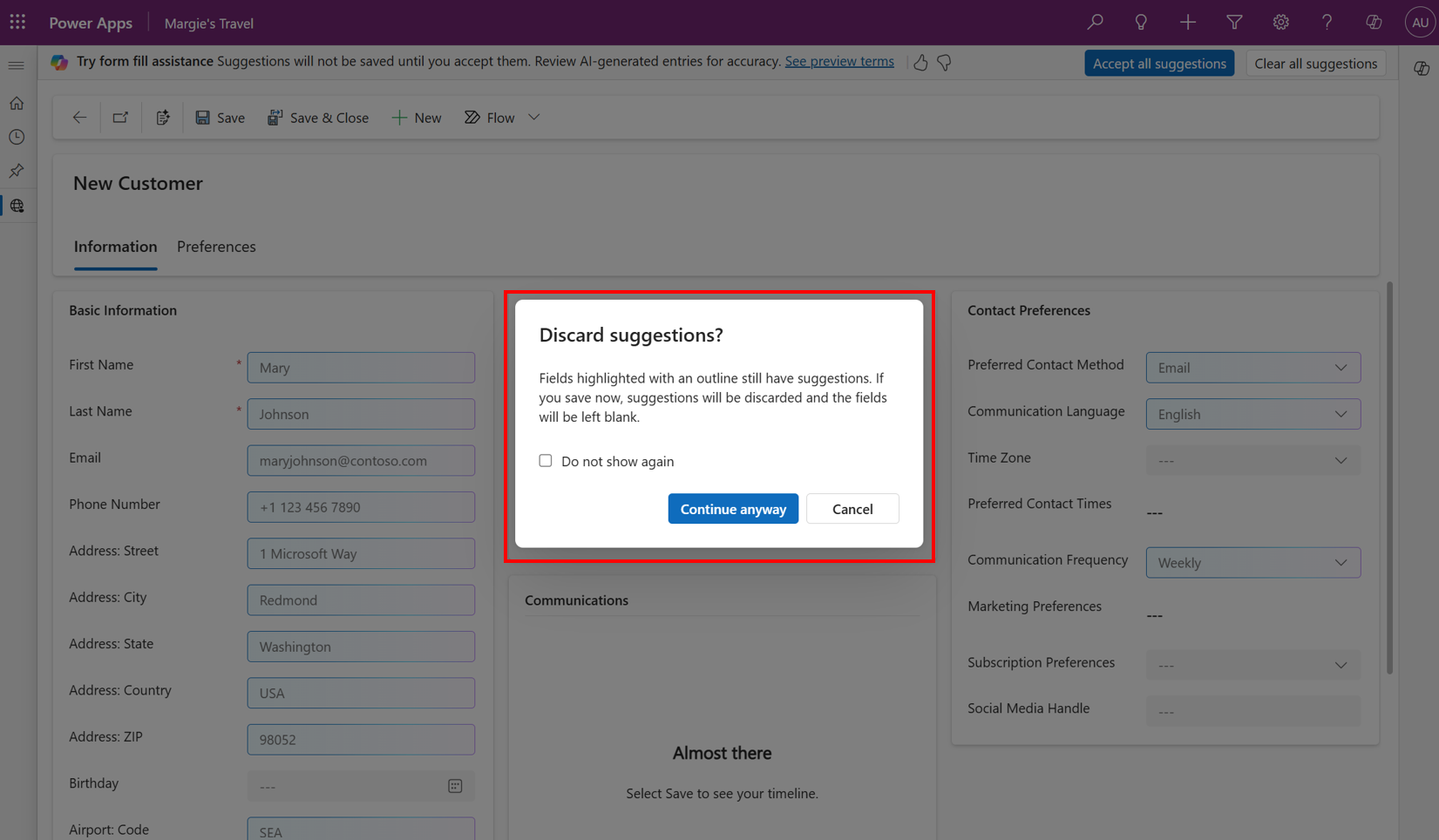
หากต้องการให้ข้อคิดเห็นเกี่ยวกับคุณลักษณะนี้ ให้เลือกปุ่มยกนิ้วโป้งขึ้นหรือคว่ำนิ้งโป้งลงบนแถบการแจ้งเตือน และ (ไม่บังคับ) ให้ข้อคิดเห็นโดยละเอียดเพื่อช่วยปรับปรุงคุณลักษณะ
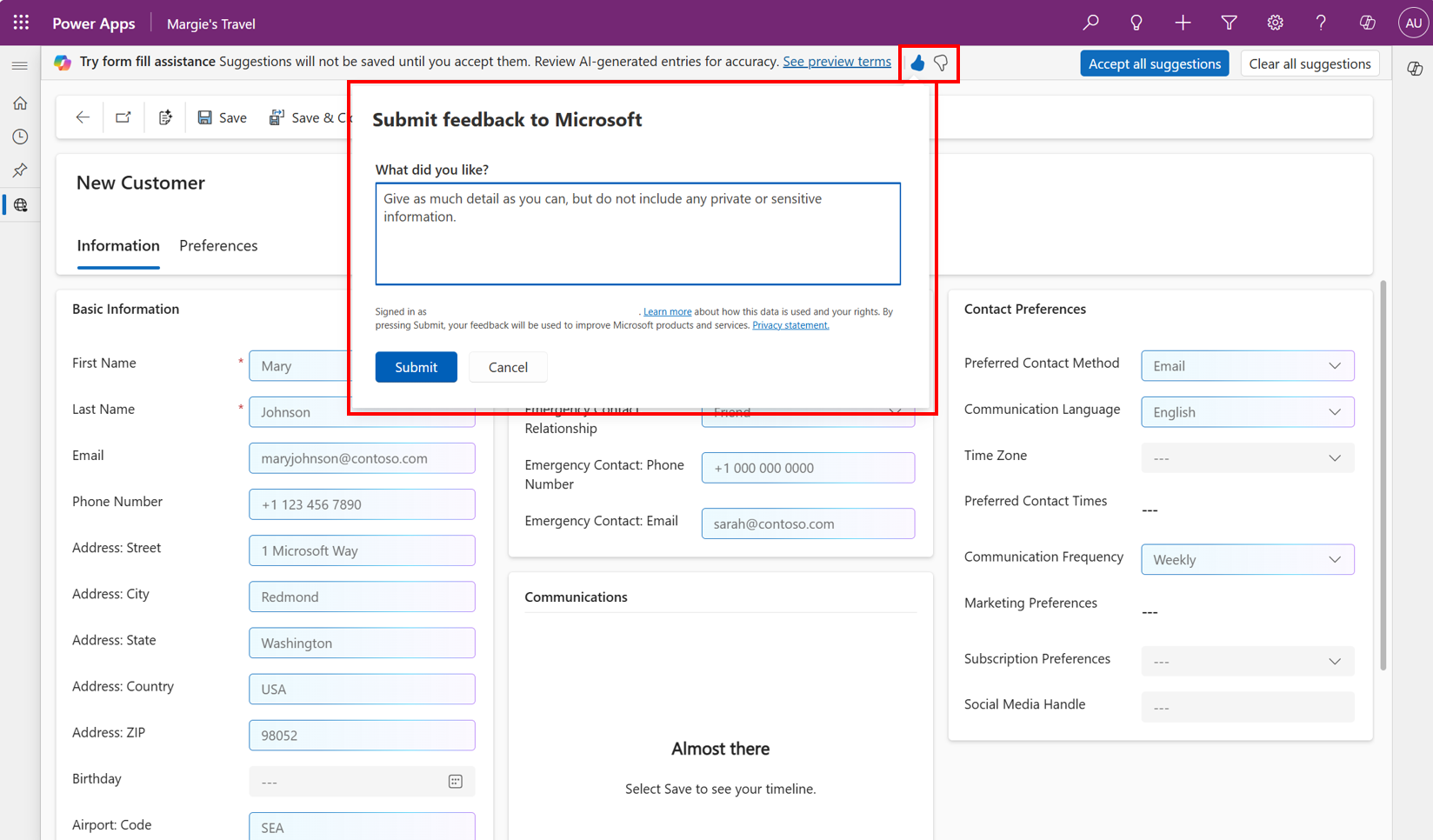
ข้อมูลที่เกี่ยวข้อง
จัดการการตั้งค่าคุณลักษณะ
คำถามที่ถามบ่อยเกี่ยวกับ AI ที่รับผิดชอบสำหรับความช่วยเหลือในการกรอกฟอร์ม AI
กรอกฟอร์มอย่างรวดเร็วด้วยแอปแบบจำลอง (วิดีโอ)